Καλώς ορίσατε στην Υποστήριξη της Microsoft
Εισέλθετε για να σας εξυπηρετήσουμε καλύτερα Εισέλθετε
Γεια σας, , καλώς ορίσατε στην Υποστήριξη της Microsoft
Δημοφιλή θέματα
Microsoft 365
Λογαριασμός Microsoft και χώρος αποθήκευσης
Ενεργοποίηση

Γνωρίστε το Microsoft Copilot
Επιτύχετε οτιδήποτε μπορείτε να φανταστείτε με τον Βοηθό ΑΙ σας στις εφαρμογές που χρησιμοποιείτε ήδη καθημερινά.
Εξερεύνηση
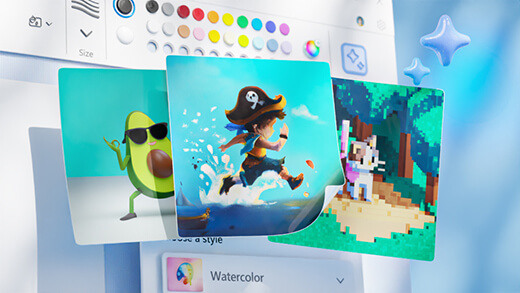
Δημιουργία γραφικών με το Paint Cocreator
Δημιουργήστε εκπληκτικά γραφικά με λίγες λέξεις. Το Microsoft Paint Cocreator θα σας βοηθήσει να απελευθερώσετε τη δημιουργικότητά σας και να φτιάξετε τα δικά σας έργα τέχνης με τη βοήθεια του AI.
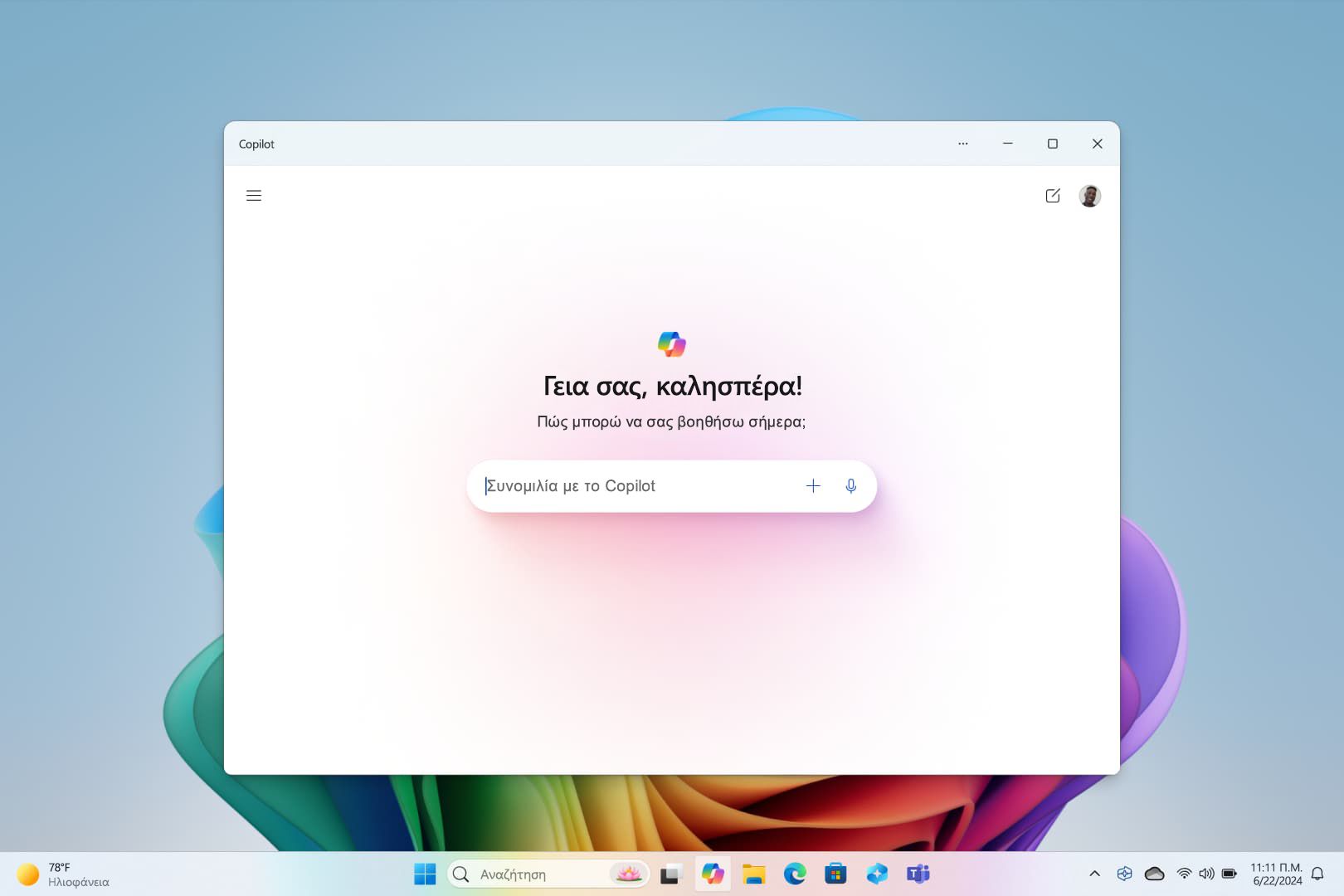
Επιτύχετε περισσότερα με το AI στα Windows
Τα Windows είναι η πρώτη πλατφόρμα υπολογιστή που παρέχει κεντρική βοήθεια AI. Μάθετε πώς μπορείτε να επιτύχετε και να δημιουργήσετε περισσότερα με το Copilot στα Windows.

Το Office είναι πλέον Microsoft 365
Η οικία των αγαπημένων εργαλείων σας και περιεχομένου. Πλέον, με νέους τρόπους για να σας βοηθήσει να βρίσκετε, να δημιουργείτε και να κοινοποιείτε το περιεχόμενό σας, όλα σε ένα σημείο.

Κέντρο εκπαίδευσης του Microsoft 365
Γίνετε παραγωγικός/ή γρήγορα με αυτά τα Microsoft 365 βίντεο, προγράμματα εκμάθησης και πόρους του.
Ιστορίες επιτυχίας του Microsoft 365 για μικρές επιχειρήσεις





Εάν είστε ιδιοκτήτης μικρής επιχείρησης
Βρείτε τις πληροφορίες που χρειάζεστε για να δημιουργήσετε, να εκτελέσετε και να αναπτύξετε τη μικρή επιχείρησή σας με το Microsoft 365.
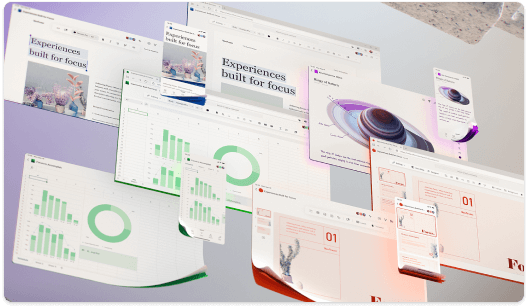
Περισσότερες επιλογές υποστήριξης.
Επικοινωνία με την υποστήριξη
Υποστήριξη για μεγάλες επιχειρήσεις
Προστασία προσωπικών δεδομένων και ασφάλεια
Περισσότερη υποστήριξη
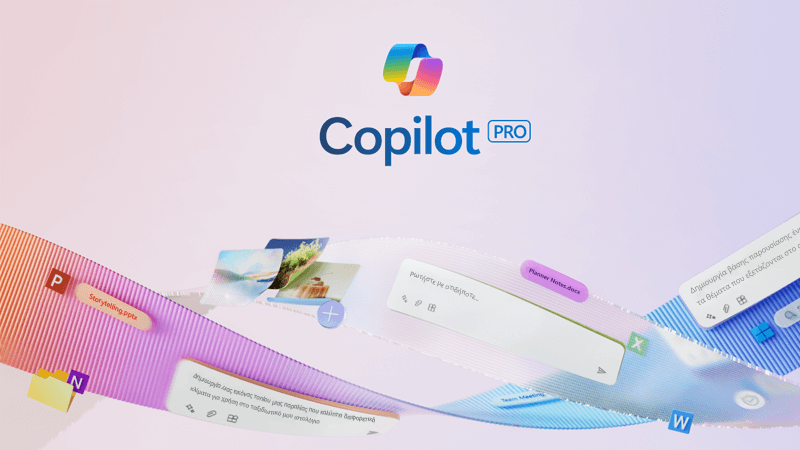
Περισσότερες δυνατότητες με το Copilot Pro
Εμπλουτίστε τη δημιουργικότητα και την παραγωγικότητά σας με μια premium εμπειρία Copilot. Κατεβάστε την εφαρμογή Copilot για μια δωρεάν δοκιμαστική έκδοση 1 μήνα του Copilot Pro.
